웹디자인 강의
Paintshop 마크나 불펌강좌에 쓰이는 이미지 만들기!!
2003.01.25 12:43
안녕하세요? 이번엔 모두들 자신을 뿜내기 위해 마크나 서명을 만들던데 마크전용 이미지를 만들거에요.
불펌강좌같은데 써도 좋을것 같네요. *^^*
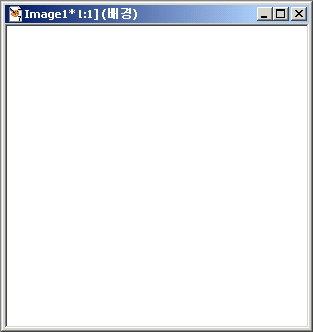
1. 너비와 높이를 300*300으로 새이미지를 만듭니다.
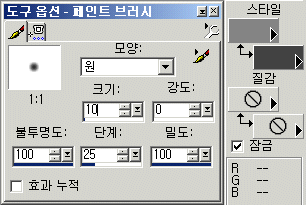
2. 페인트 브러시 : 스타일을 다음과 같이 맞춰줍니다.
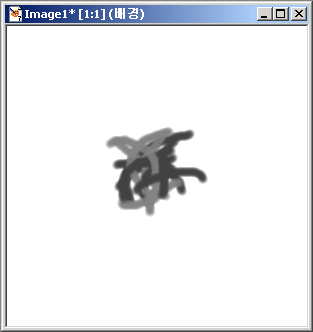
3. 이런식으로 낙서를 해줍니다.

4. 효과 >기하효과 >소용돌이 효과를 선택한후 최대치 입력
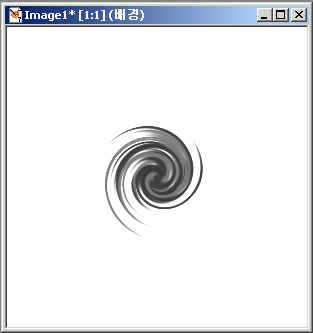
5. 다음과 같이 나오셨나요? 그럼 다음 단계입니다.

6. 색상 >색상입히기에서 채도는 150정도로 맞춰놓으시고 색조를 변경해가며 마음에 드는 색을 찾습니다.
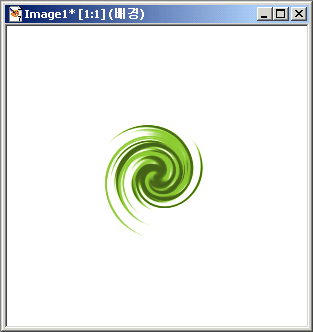
7. 여기에 글자만 쓰면 완성입니다.

이게 완성작입니다.

2번 과정에서 색을 미리 맞추고 색상입히기를 하지 않을 경우입니다.
훨씬 과정이 쉽고 새로운 것을 만들 수 있습니다. *^^*
항상 열심히하시는 여러분되시기 바랍니다. 감사합니다. (..)
불펌강좌같은데 써도 좋을것 같네요. *^^*
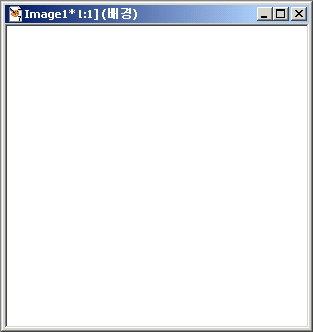
1. 너비와 높이를 300*300으로 새이미지를 만듭니다.
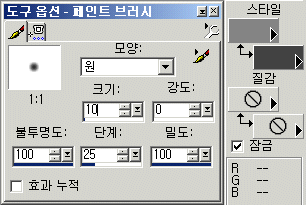
2. 페인트 브러시 : 스타일을 다음과 같이 맞춰줍니다.
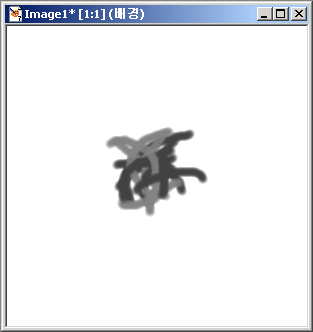
3. 이런식으로 낙서를 해줍니다.
4. 효과 >기하효과 >소용돌이 효과를 선택한후 최대치 입력
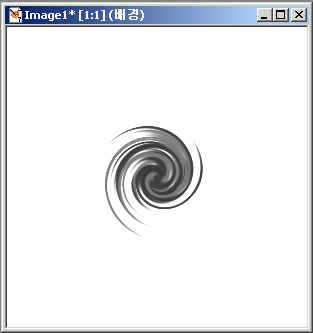
5. 다음과 같이 나오셨나요? 그럼 다음 단계입니다.
6. 색상 >색상입히기에서 채도는 150정도로 맞춰놓으시고 색조를 변경해가며 마음에 드는 색을 찾습니다.
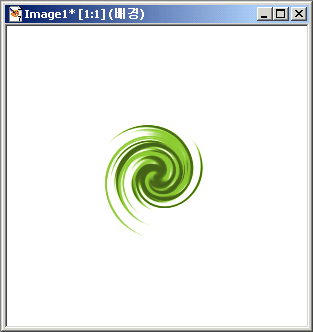
7. 여기에 글자만 쓰면 완성입니다.

이게 완성작입니다.

2번 과정에서 색을 미리 맞추고 색상입히기를 하지 않을 경우입니다.
훨씬 과정이 쉽고 새로운 것을 만들 수 있습니다. *^^*
항상 열심히하시는 여러분되시기 바랍니다. 감사합니다. (..)
댓글 8
-
LILIS
2003.01.26 18:36
요즘 들어 확실히 펜샵보단 포샵을 쓰는 사람이 늘어나다보니;; -
서버공부중
2003.01.25 12:48
페인트샵 강좌네요.
포토샵 강좌도 있으면 좋겠는데.. 비슷하게 하면
저렇게 되겠죠? ^^;; -
서버공부중
2003.01.25 12:49
아~ 포토샵강좌로 소용돌이 만드는거 있었지! +_+ -
치즈, 미도르
2003.01.25 21:42
예전에도 이런 강좌 하셨지요, 언제봐도 멋집니다, 추천!
서버공부중 :: 진정하세요. -
wony
2003.01.26 01:59
www.rinihouse.com 에 가시면 포토샵을 이용하여 위와 같은 이미지를 만드는 강좌가있습니다 -
치즈, 미도르
2003.01.26 13:15
모두의 관심사는 페인트샵강좌 -> 포토샵강좌 입니까;;; -
←청운君
2003.01.26 20:13
저도 처음은 페인트샵으로 시작했었는데 -ㅅ- ;;
상관 없는 얘기군요.. [퍽..] 죄송 -_-;; -
㉤ㅔ㉧ㅗ㉧ㅠ㉪ㅣ
2003.05.23 16:27
포토샵이랑 거의 비슷하군..-_-;